- 软件大小:146MB
- 软件语言:简体中文
- 软件类型:国产软件
- 软件类别:视频处理
- 更新时间:2019-09-24
- 软件授权:免费版
- 官方网站://www.9553.com
- 运行环境:XP/Win7/Win8/Win10
- 标签:视频编辑 视频处理
15.48MB/简体中文/7.5
8.08MB/简体中文/7.5
Luxea Video Editor v5.0.0.1278 中文版(百度网盘资源)
241MB/简体中文/7.5
29.0MB/简体中文/7.5
9.11MB/简体中文/7.5
ColorDirector 8破解版是一款非常专业的视频编辑软件,它拥有良好的用户界面,而且还可以将视频和焦点快速添加到视频中,方法是将视频转换为黑白,同时保留剪辑中选定的部分颜色。当你使用关键帧编辑支持,使用所需的粒度控制每个效果的强度。所以小编为大家准备好了破解教程,欢迎下载!

1、下载解压,得到colordirector ultra 8中文原程序和激活文件Codec Activation.exe;
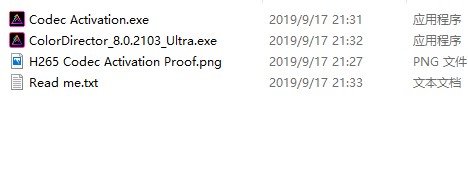
2、首先修改电脑的hosts文件,屏蔽联网注册;
以记事本方式打开【C:WindowsSystem32driversetchosts】文件,添加下面两行代码
127.0.0.1 cap.cyberlink.com
127.0.0.1 activation.cyberlink.com

3、再双击文件“ColorDirector_8.0.2103_Ultra.exe”安装软件,依提示安装即可;
默认目录【C:Program FilesCyberLinkColorDirector8】
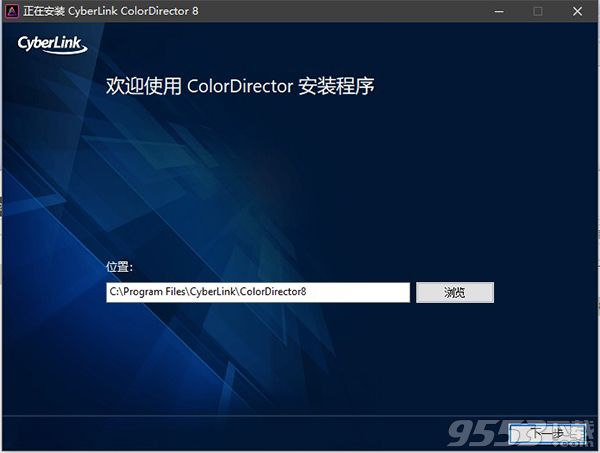
4、成功安装后,先不要运行,点X关闭软件;

5、再双击文件“Codec Activation.exe”激活软件;

6、打开软件,跳过注册,软件成功激活,以上就是colordirector ultra 8中文破解版的详细安装教程。

1、全新:运用关键帧进行颜色替换
替换视频中对象的颜色,瞬间转换画面氛围!利用精准的关键帧控制,你可以在一段视频中进行多次颜色替换。
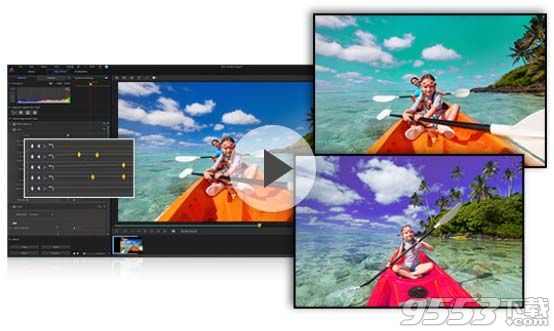
2、全新:配色
以不同设备拍摄的视频,在光线与色彩上可能会有极大差异。透过配色功能,只要一键点击,就能快速将不同片段进行标准化。

3、强化:分割视频阶调
运用分割阶调功能,为视频添加独特的视觉效果!ColorDirector 就像是为视频打造的 Lightroom,让你可以控制并调整视频中的亮部、中间色调与暗部,为视频提供专业调色效果!

4、绘色工具
简单步骤为视频增添吸睛效果!运用绘色工具,选取欲保留的色彩和范围,其它局部则以灰阶显示。
5、换色工具
使用换色滑杆,轻松左右移动,重点颜色立即变换,整体视觉一目了然。

6、运动跟踪
内建智能对象运动跟踪技术,并支持贝塞尔曲线,协助你逐一画格精准捕捉选取范围的人像或物体的移动轨迹,并同步修改色彩表现。
7、自动杂色消除与去霾
透过杂色消除功能,轻松去除会降低影像质量的可见残影,改善视频细节表现。
而利用直觉操作的去霾滑杆,可以有效除去画面雾霾,再现清晰锐利色彩!
8、强化:导入 & 输出 LUTs 调色档
导入或输出 LUTs 调色档是专业影音后制常用的手法。可直接将经典电影或模板的色调应用于个人视频上,无须再手动调整。

9、强化:支持关键帧 弹性调整预设
创意,没有公式!活用内建色彩预设,结合关键帧执行细节设定,弹性调整亮度、对比或特效强度,搭出色彩新氛围。
10、360视频调色
支持 360视频导入、预览、编辑以及输出,直接从威力导演接口启动 ColorDirector 以进行色彩调校,完成后无缝返回威力导演继续制作视频,简单便利的编辑流程,让 ColorDirector 成为你的 360调色盘!

11、整体及局部调整工具
内建色彩预设可以用于调整全片色调氛围,也可选取部分片段或范围进行套用,以突显强调特定局部,让观众更印象深刻。
1.单击制作按钮,然后必要时单击视频文件选项卡。
2.为制成的视频文件指定输出文件夹或保存位置。如果您要选择其他输出文件夹或更改所制作文件的名称,单击 。
注:如果您订阅了讯连云,并在制作后要程序将制作的文件上传到讯连云存储空间,可选择将副本上传到讯连云选项。3.选择相应的按钮来选择输出格式 。
注:如果选择 HEVC (H.265) 或 AVC (H.264) 输出格式,您也必须从下拉菜单中选择容器。您可从 .M2TS、.MKV 或 .MP4 容器文件格式中进行选择。
4.选择视频国家/视频格式 (NTSC 或 PAL)。该格式应适合于您要播放视频的所在地区。
5.选择您想要用来创建文件的配置文件名称/质量。可用的分辨率取决于您项目的显示比例。如果您要以 .WMV 格式制作视频,选择配置文件类型。这种选择确定了和输出文件的视频分辨率、文件大小整体质量。
注:如果之前创建了自定义配置文件,可进入配置文件名称/质量下拉框,然后选择配置文件类型下拉框中的自定义。
6.按需要配置制作选项。
7.单击开始以开始操作。讯连科技 ColorDirector 将制作并创建视频文件。